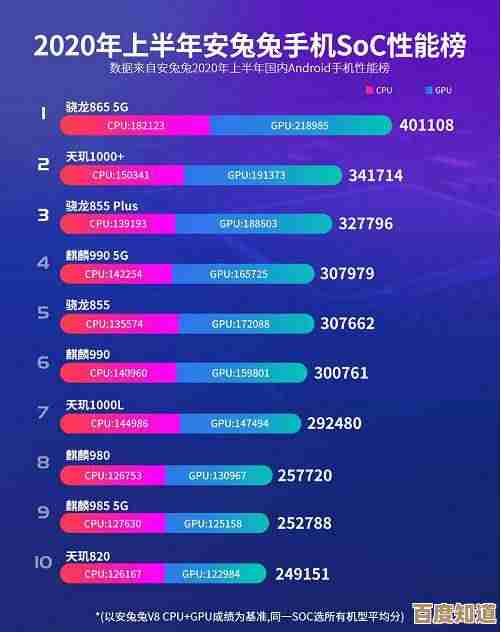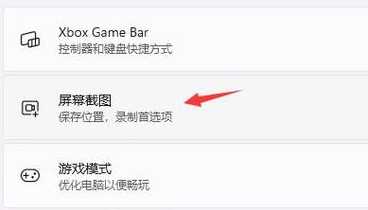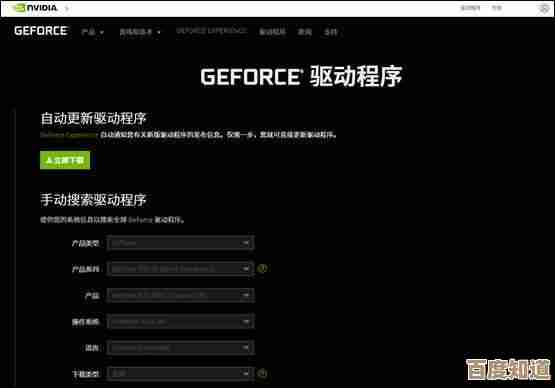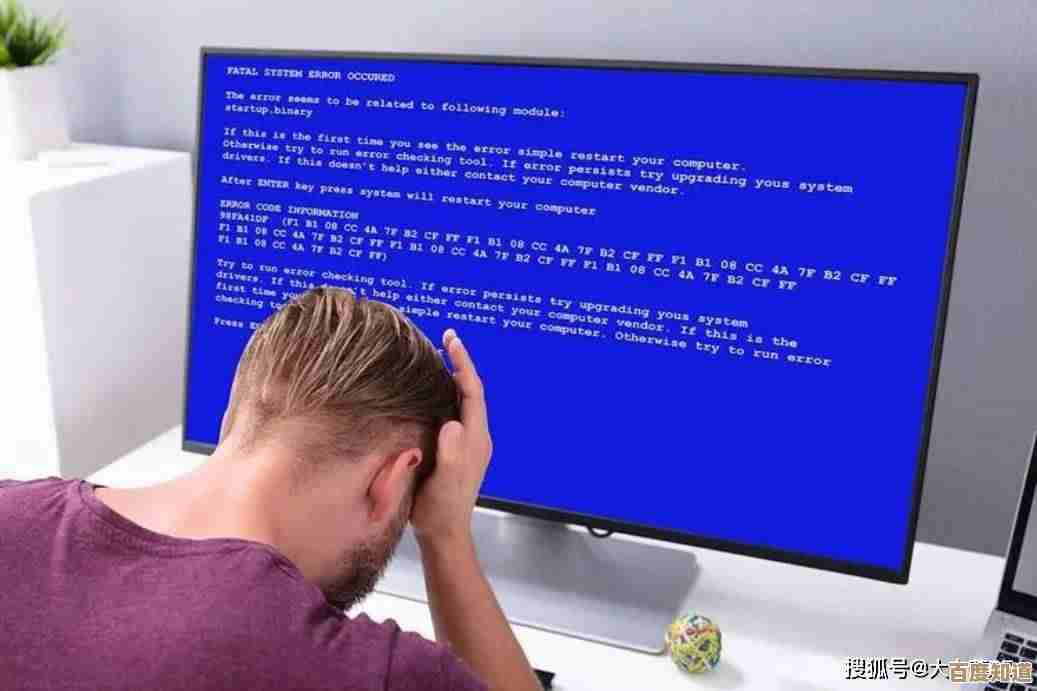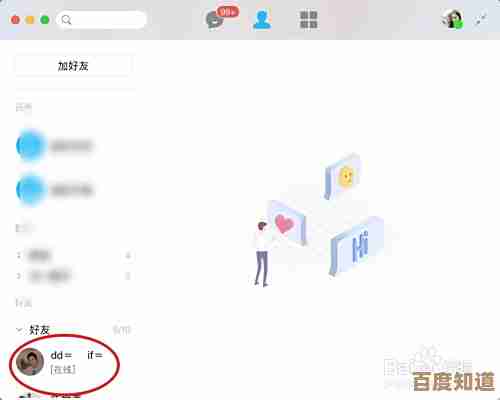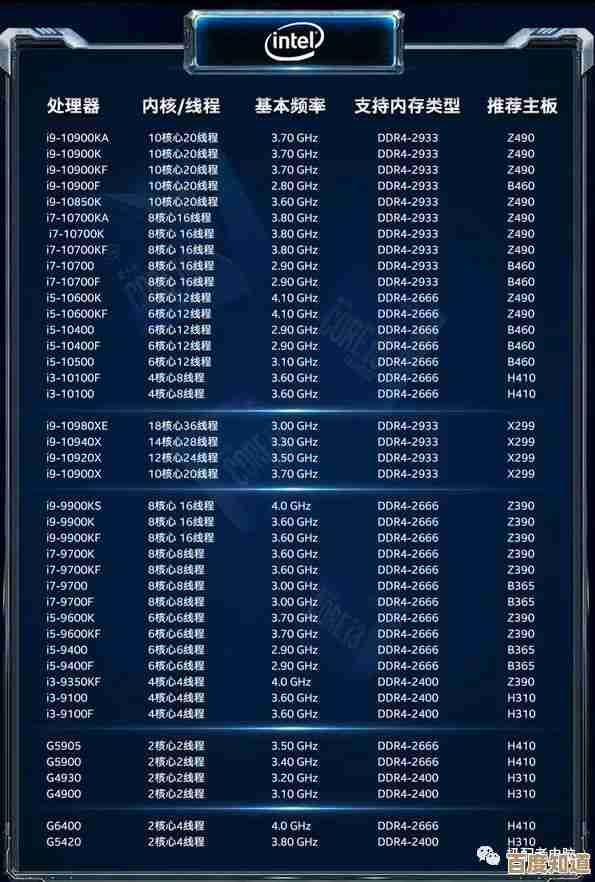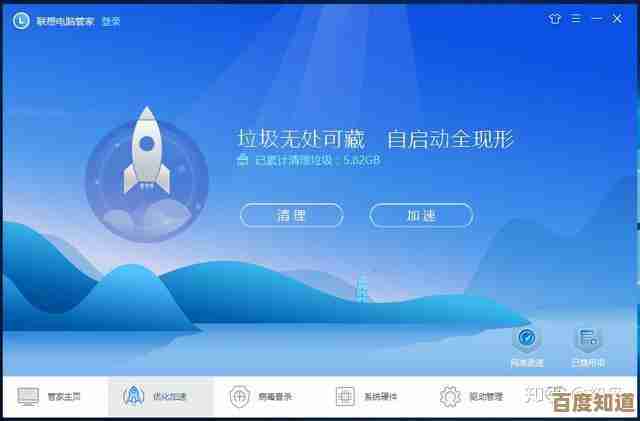电脑截图方法全解析:提升效率的快捷操作指南
- 问答
- 2025-10-24 01:50:24
- 2
哎 说到截图这事儿 我可太有感触了,以前我都是笨拙地按PrintScreen键 然后打开画图软件粘贴 再裁剪保存…一套流程下来 黄花菜都凉了 特别耽误事儿,后来被朋友吐槽效率太低 才慢慢摸索出好多门道 现在简直离不开这些快捷键了 感觉就像给电脑装上了隐形的瑞士军刀。
先说说最基础的Windows吧,Win + Shift + S 这个组合真是救了我的命…按下之后屏幕顶部会弹出个小菜单 让你选矩形截图、自由形状、窗口截图还是全屏,选好区域一松手 截图就悄咪咪存到剪贴板了 右下角还会弹出个小预览窗 点一下就能进编辑界面画个箭头 写几个字啥的,最妙的是 它不像QQ截图那样需要开着某个软件 系统级的功能随时待命 特别安心。😊
对了 你试过Win + W吗?这是Windows 10之后才有的“工作区”快捷键 按下去会打开一个叫“Whiteboard”的界面 里面有个“屏幕草图”选项,它其实是把整个屏幕先截下来 然后你可以在上面任意涂鸦 画得歪歪扭扭也没关系 反而有种手写的亲切感,有时候给同事标注界面问题 我就爱用这个 画个圈圈再加个问号 比干巴巴的文字描述生动多了。
Mac用户也别急 你们的Command + Shift + 4 我可是羡慕了好久,按下之后鼠标会变成个带坐标的小十字 拖动选择区域时 还会实时显示像素大小 对需要精确尺寸的设计师来说太友好了,要是按下空格键 光标会变成个小相机 这时候点哪个窗口 就单独截哪个窗口 边缘自动识别得干干净净 强迫症患者表示极度舒适。🌞
等等 我突然想到个细节:Mac截图后缩略图会停在角落几秒 如果你不理它 它就自动保存到桌面;但要是你点击它 就能直接进入编辑模式 标记完再决定存哪,这个交互设计真的很…人性化?有时候截完突然不想保存了 不点它就行 桌面不会多出一堆废图。
说到专业工具 不得不提Snipaste,这软件名字有点拗口 但用起来是真上头,F1截图 F3贴图 这个“贴图”功能绝了——截完的图片能像便签一样悬浮在桌面上 你写文档查资料时可以一直挂着参考 再也不用在窗口之间切来切去,而且它的标注工具丰富得吓人 马赛克、高亮、甚至取色器都有 我一度沉迷于用它的画笔功能画一些丑萌的示意图…虽然最后往往还是删掉重来。
手机截图反而简单些 安卓和苹果基本都是电源键加音量减,但华为指关节敲两下截屏 三指下滑截屏这些手势 用惯了真的回不去 感觉自己在施魔法,不过最让我惊喜的是OPPO的“长截屏” 截完当前画面后 屏幕会慢慢往下滚动 自动拼接成长图 截聊天记录或者网页特别方便 不用一张张拼了。
啊 差点忘了浏览器插件!比如FireShot 能截取整个网页 哪怕页面比长征还长也没问题,有些政府网站禁止右键保存 用这个就能突破限制 存成PDF或者图片都行,不过有时候插件会卡住 截出来的图中间缺一块 像被老鼠啃过似的…这时候就得刷新页面再试一次 也算个小瑕疵吧。
其实截图最烦人的不是怎么截 而是后续管理,我有阵子桌面堆了几百张截图 名字都是“截图20231124(1).png”这种鬼样子 找个图得靠缘分,后来学乖了 用Snipaste时养成了随手标注的习惯 李经理反馈v3修改处” 或者“官网banner尺寸参考” 虽然文件名还是有点乱 但至少知道是什么内容了。🗂️
有时候深夜截图纸 我会胡思乱想:这动作多像给数字世界按下暂停键啊,流动的信息被定格成一张静态图片 像标本一样供人审视、标记、传递,那些偶然截到的光标残影 或者来不及加载出来的图片缺口 反而让完美的数字界面有了点烟火气。
最后分享个冷知识:Windows自带的截图工具其实能定时截图!打开软件 点“新建”旁边的下拉箭头 可以设3秒或10秒延迟,这功能适合拍那种…需要鼠标悬停显示的菜单状态 或者给自己录个操作教程,第一次发现时我像个孩子一样试了半天 就为了截个鼠标指针悬停在按钮上的样子 虽然最后根本没用上 但那种“原来还能这样”的快乐是真的。
说到底 截图工具用顺手了 就像学会了骑自行车 以后再也忘不掉,它不再是某个独立的功能 而是长在了你操作电脑的肌肉记忆里,现在我看任何界面 脑子里都会自动浮现对应的快捷键 仿佛这些像素生来就该被框选、裁剪、保存,也许效率的提升 本质就是让工具变成身体的自然延伸吧?

本文由太叔访天于2025-10-24发表在笙亿网络策划,如有疑问,请联系我们。
本文链接:http://waw.haoid.cn/wenda/40546.html